win10电脑总是自动弹出网络连接怎么办 win10电脑老是弹出网络连接页面解决方法
更新时间:2023-12-13 13:46:34作者:xinxin
通常情况,我们在启动win10电脑进入系统桌面之后,都会默认自动连接网络来保证用户的正常操作,然而最近有用户在操作win10系统的时候,却总是会遇到网络连接页面弹出的问题,对此win10电脑总是自动弹出网络连接怎么办呢?下面小编就来教大家win10电脑老是弹出网络连接页面解决方法。
推荐下载:win10镜像纯净版
具体方法:
1、选择【此电脑】右击,在打开界面中选择【管理】,在【计算机管理】界面中选择【任务计划程序】,再点击右侧界面的【创建基本任务】。
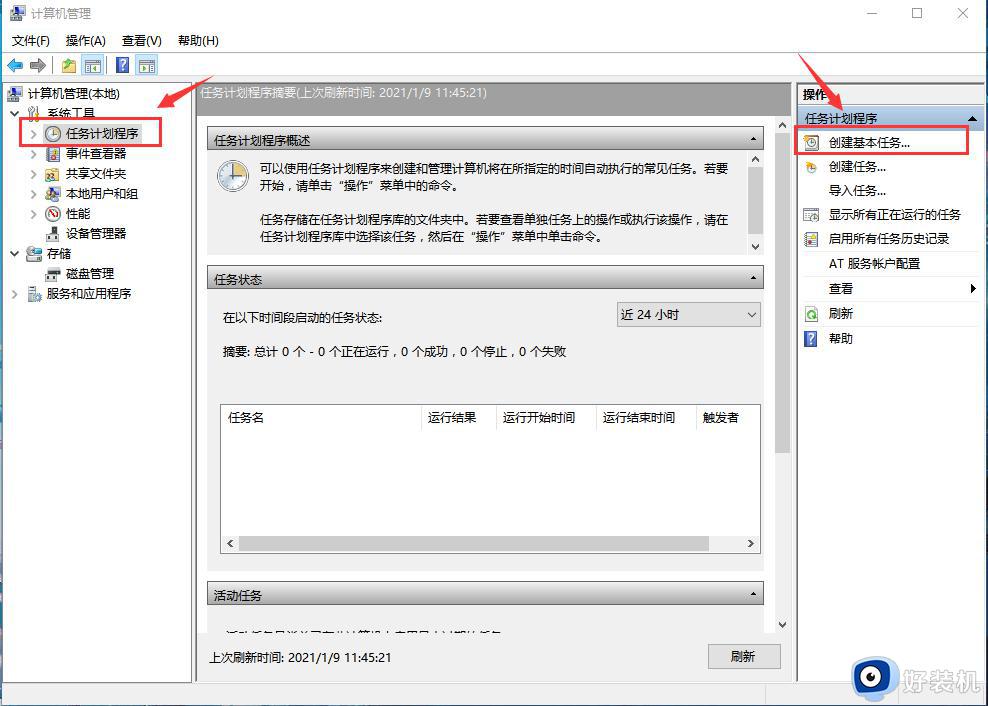
2、在打开的界面中输入名称,例如【宽带连接】,再点击【下一步】。
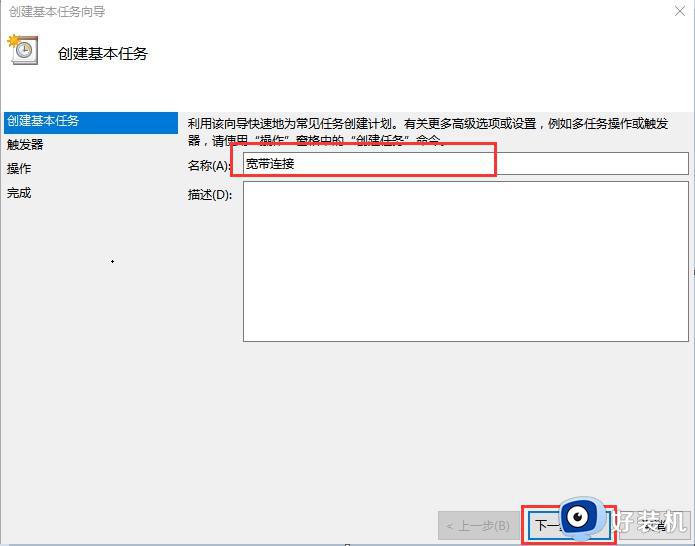
3、【触发器】界面选择【当前用户登录时】,再点击【下一步】。
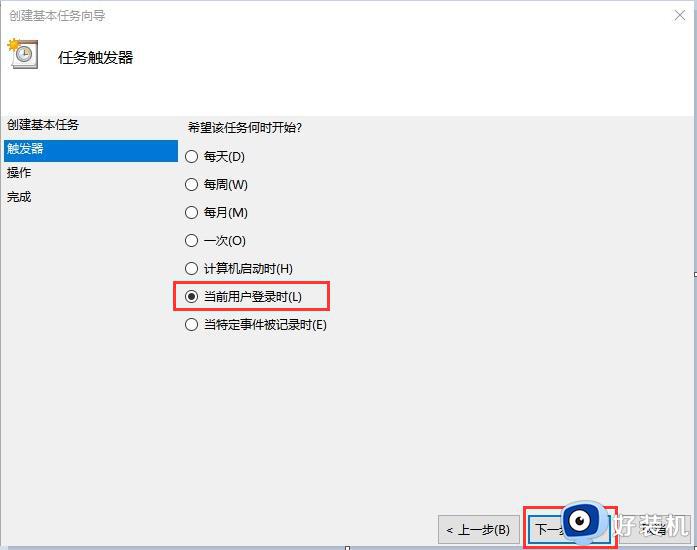
4、【操作】界面选择【启动程序】,然后点击【下一步】。
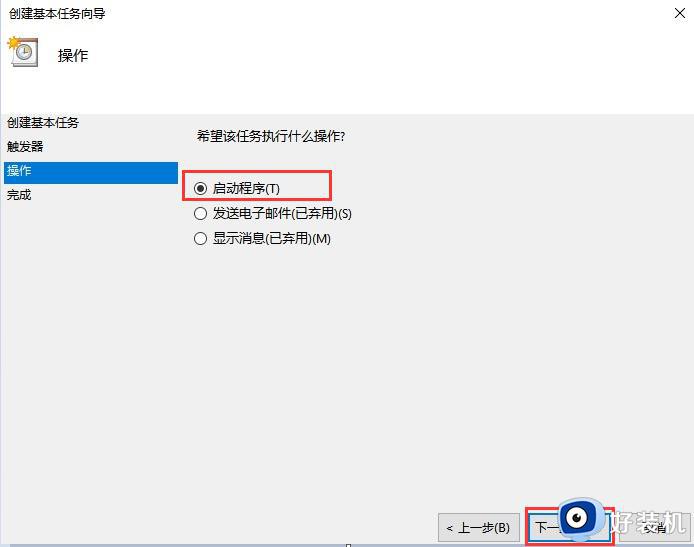
5、接着在【程序和脚本】栏中输入【rasdial 宽带连接 宽带账户名 密码】,设置好后点击【下一步】。注意:【宽带账户名】就是当前连接宽带的账户名,【密码】则是宽带账户的密码,并且中间需要用空格隔开。
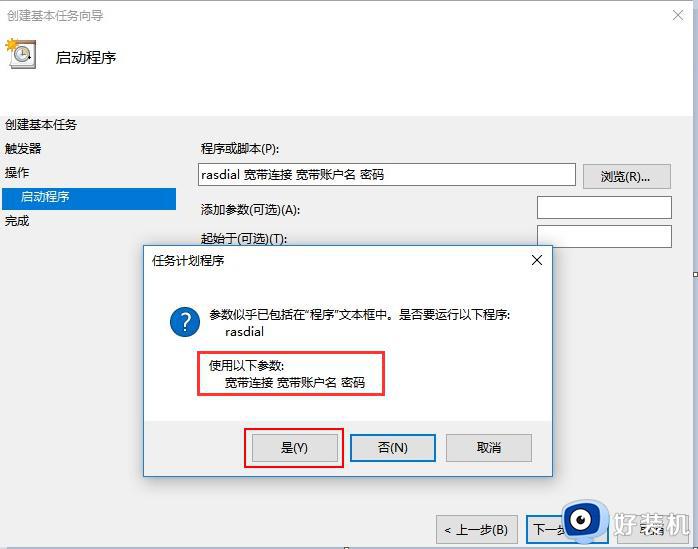
6、系统会弹出【任务程序计划】界面中,在界面中点击【是】,然后点击【下一步】。
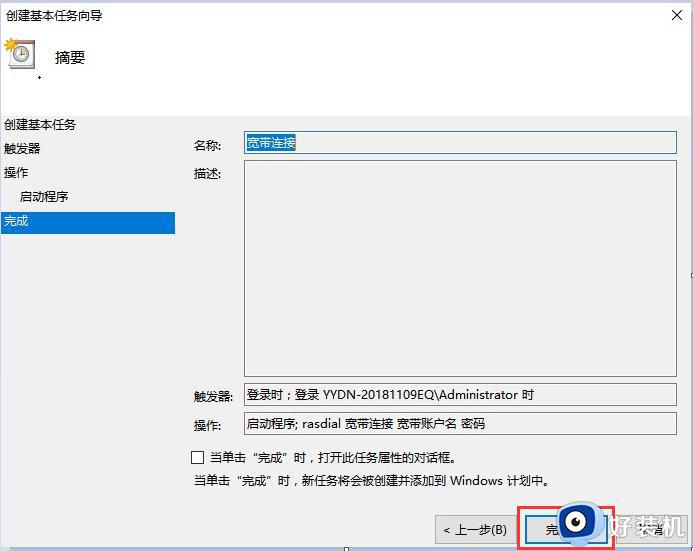
7、最后设置成功后点击【完成】即可。
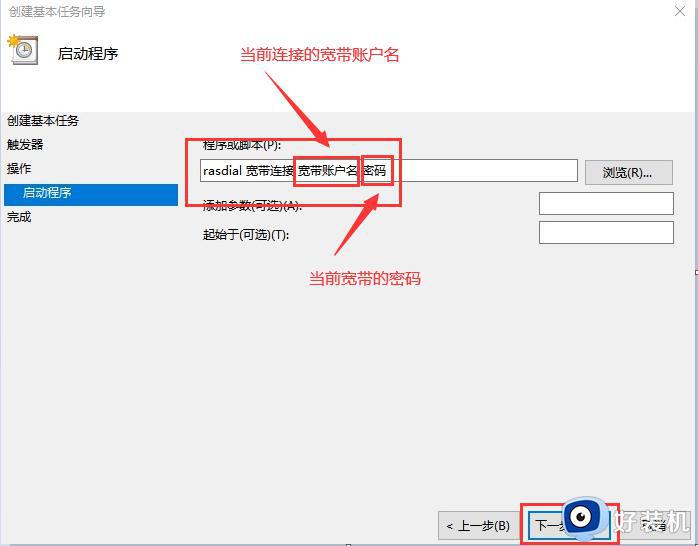
综上所述就是小编告诉大家的win10电脑老是弹出网络连接页面解决方法了,有出现这种现象的小伙伴不妨根据小编的方法来解决吧,希望能够对大家有所帮助。
win10电脑总是自动弹出网络连接怎么办 win10电脑老是弹出网络连接页面解决方法相关教程
- win10登录账户显示无网络连接怎么办 win10账户登录提示没有网络解决方法
- win10网络为什么总是自动断开 win10网络总是自动断开五种原因和解决方法
- win10拨号连接网络上网被阻止如何解决 win10拨号连接网络上网被阻止的解决方法
- win10网络频繁掉线的解决方法 win10网络老是断网怎么办
- win10电脑开热点老是断网怎么办 win10电脑热点老是自动断开解决方法
- windows10连接网络无法上网的修复方法 win10怎么解决连接网络却无法上网
- win10找不到wifi网络列表怎么办 win10电脑显示不出来wifi列表解决方法
- win10拨号断开重新连接老是密码不正确怎么处理
- win10ip地址错误网络无法连接怎么解决 win10ip地址错误网络无法连接原因和解决方法
- win10连不上隐藏的网络怎么办 解决win10无法连接隐藏网络方法
- win10拼音打字没有预选框怎么办 win10微软拼音打字没有选字框修复方法
- win10你的电脑不能投影到其他屏幕怎么回事 win10电脑提示你的电脑不能投影到其他屏幕如何处理
- win10任务栏没反应怎么办 win10任务栏无响应如何修复
- win10频繁断网重启才能连上怎么回事?win10老是断网需重启如何解决
- win10批量卸载字体的步骤 win10如何批量卸载字体
- win10配置在哪里看 win10配置怎么看
win10教程推荐
- 1 win10亮度调节失效怎么办 win10亮度调节没有反应处理方法
- 2 win10屏幕分辨率被锁定了怎么解除 win10电脑屏幕分辨率被锁定解决方法
- 3 win10怎么看电脑配置和型号 电脑windows10在哪里看配置
- 4 win10内存16g可用8g怎么办 win10内存16g显示只有8g可用完美解决方法
- 5 win10的ipv4怎么设置地址 win10如何设置ipv4地址
- 6 苹果电脑双系统win10启动不了怎么办 苹果双系统进不去win10系统处理方法
- 7 win10更换系统盘如何设置 win10电脑怎么更换系统盘
- 8 win10输入法没了语言栏也消失了怎么回事 win10输入法语言栏不见了如何解决
- 9 win10资源管理器卡死无响应怎么办 win10资源管理器未响应死机处理方法
- 10 win10没有自带游戏怎么办 win10系统自带游戏隐藏了的解决办法
